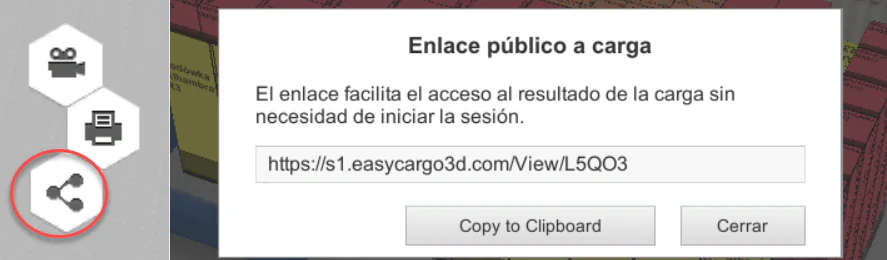Carga “paso a paso” ahora con leyenda
A partir de ahora, sabrá qué artículos debe cargar en qué cantidad y en qué paso. Hemos añadido una leyenda a la aplicación para que pueda organizar fácilmente cada paso del proceso de carga. ¿En qué se diferencia esta mejora del informe de carga paso a paso sobre el que escribimos en este artículo? Lo descubrirá en las próximas líneas.
¿Cómo funciona el informe de carga “paso a paso”?
Como ya sabrá, el informe de carga “paso a paso” le permite conocer el orden en que se colocan los artículos en de carga. Puede seguir el proceso de carga directamente en la aplicación mediante una animación. Simplemente cree una carga y haga clic en el icono del vídeo para iniciar la animación.
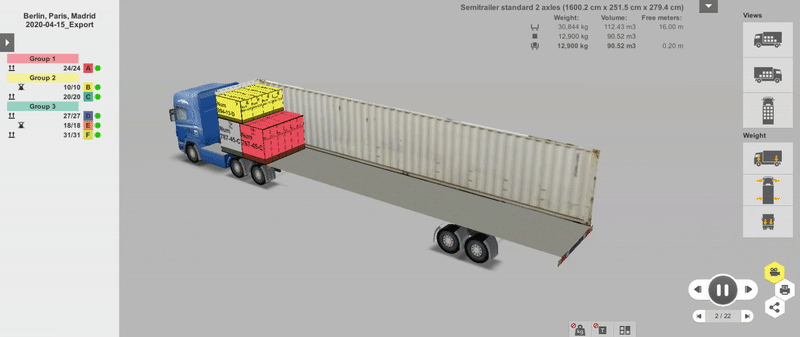
Nuevo informe con leyenda
También puede crear un informe para el proceso de carga, de modo que pueda ver cada paso del proceso en las imágenes. Ahora viene la mejora que mencionamos al principio. Con el informe clásico vería una vista previa del espacio ya cargado, pero con el nuevo informe verá los pasos individuales de la carga, incluyendo una leyenda que muestra el nombre y la cantidad del artículo a cargar.
Imprimir o crear un enlace público
También puede imprimir el informe con la leyenda. ¿Cómo hacerlo? Haga clic en el icono de la impresora junto al botón Cargar. Aparecerá una ventana en la que deberá seleccionar la opción «Informe paso a paso – Vistas básicas». Entonces, en el informe tendrála carga desglosada en pasos para saber cuánto y qué artículo cargar primero, segundo, tercero, etc. Si no le interesa esta opción, sólo tiene que desmarcar “Leyenda de pasos”.
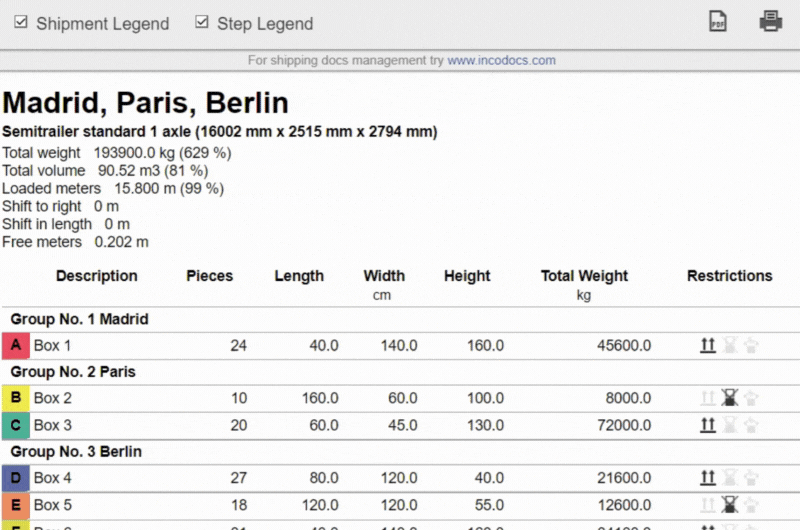
Por último, puede guardar el informe en formato PDF o imprimirlo. También puede compartir este informe de impresión utilizando el icono de enlace público y enviarlo a sus colegas. Otra posibilidad es ver el informe de carga en línea en 3D.